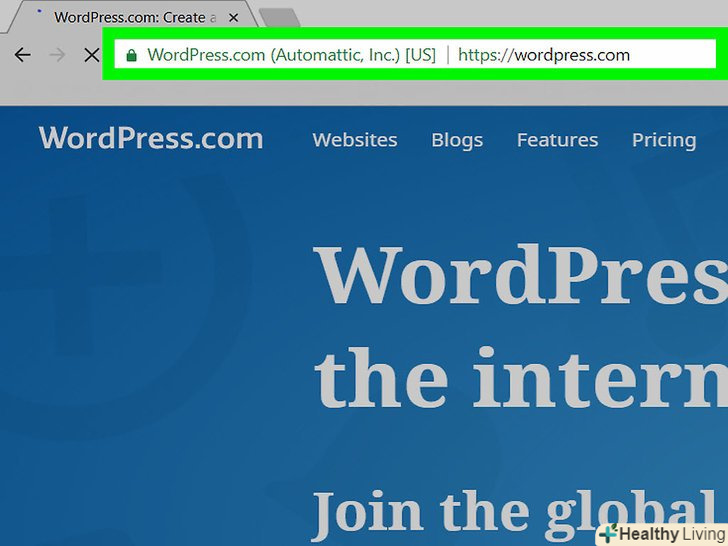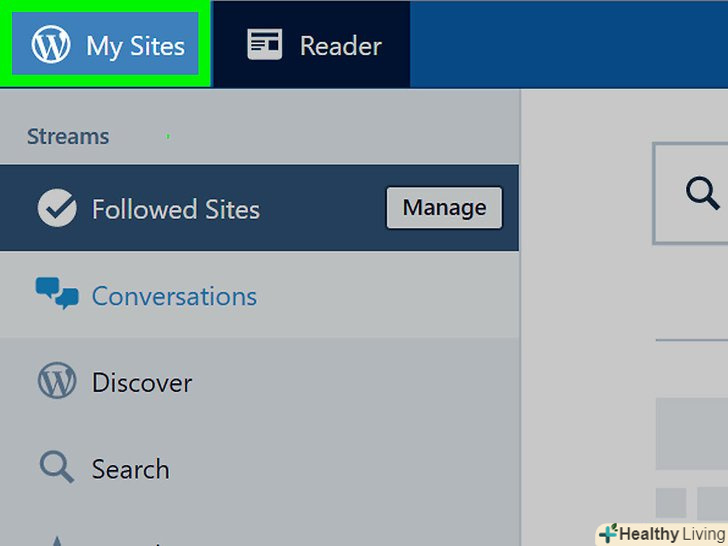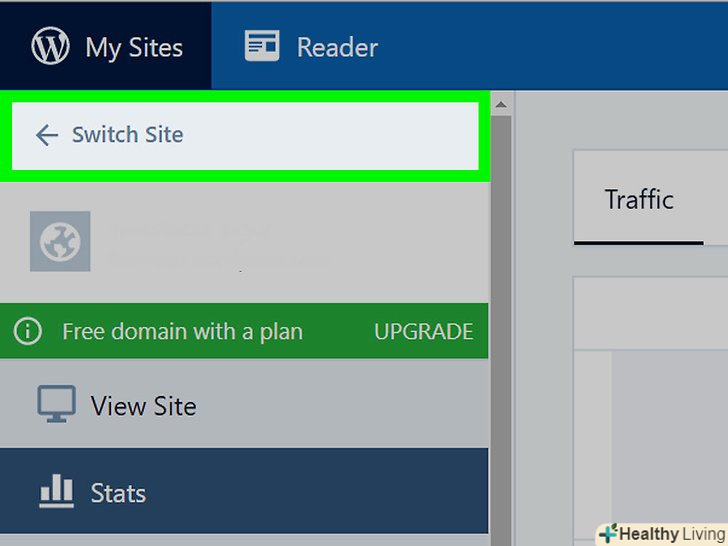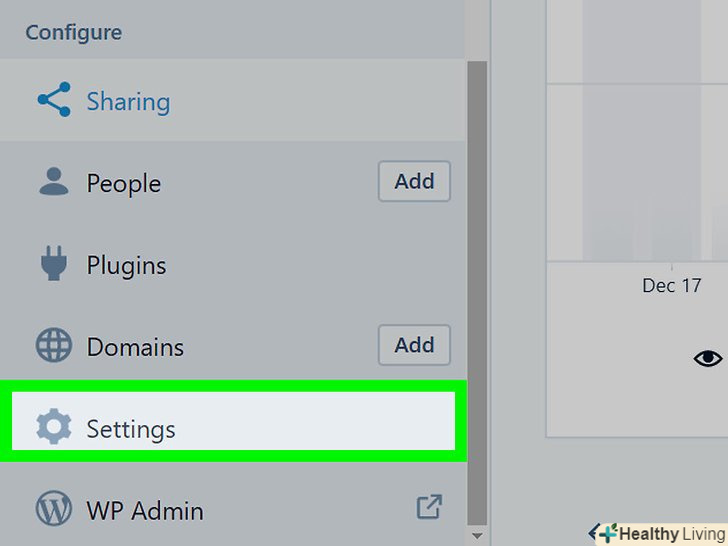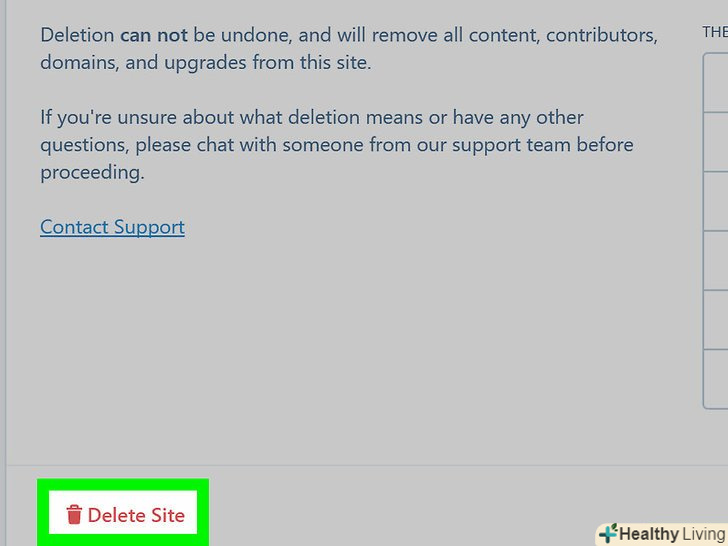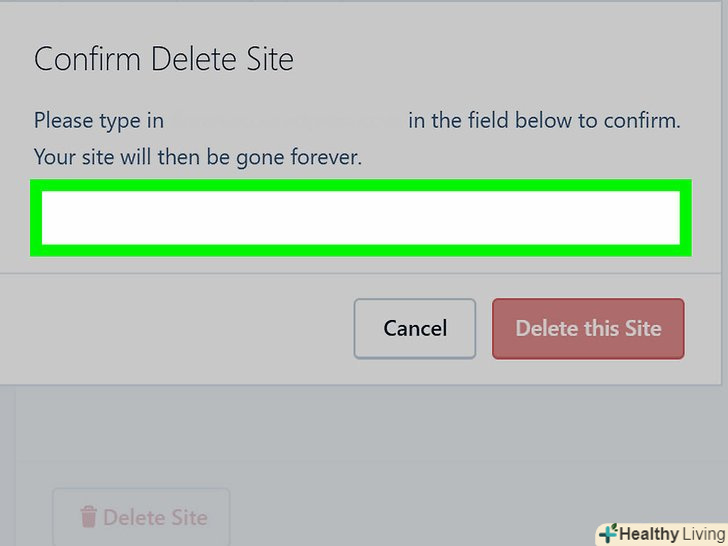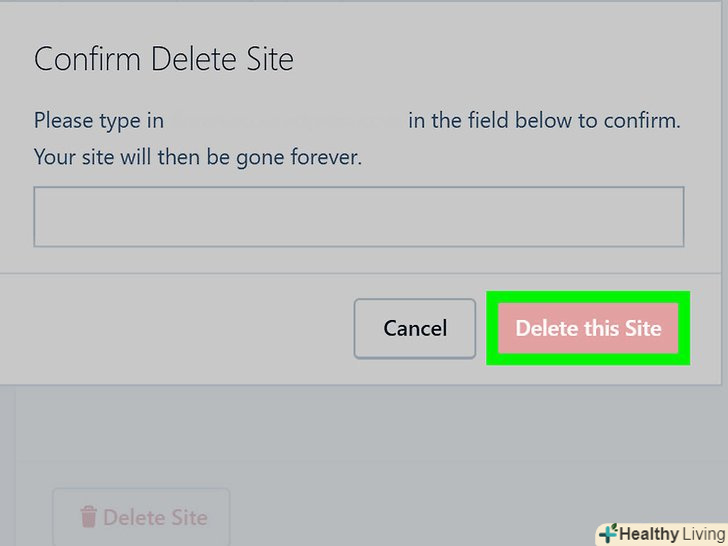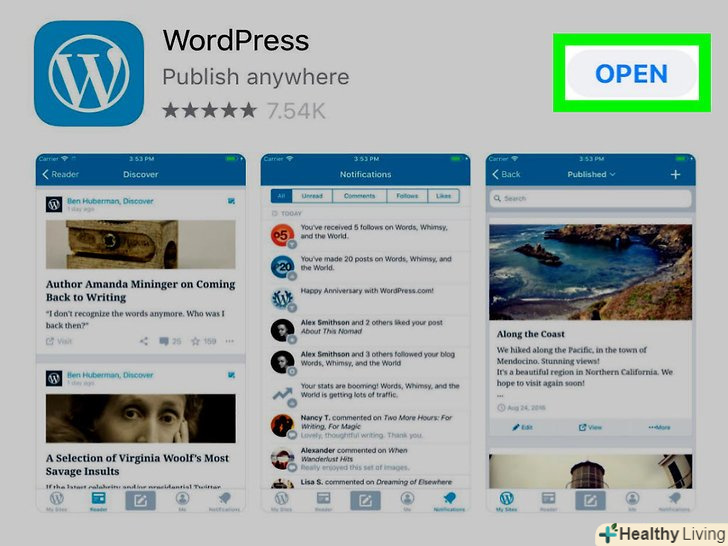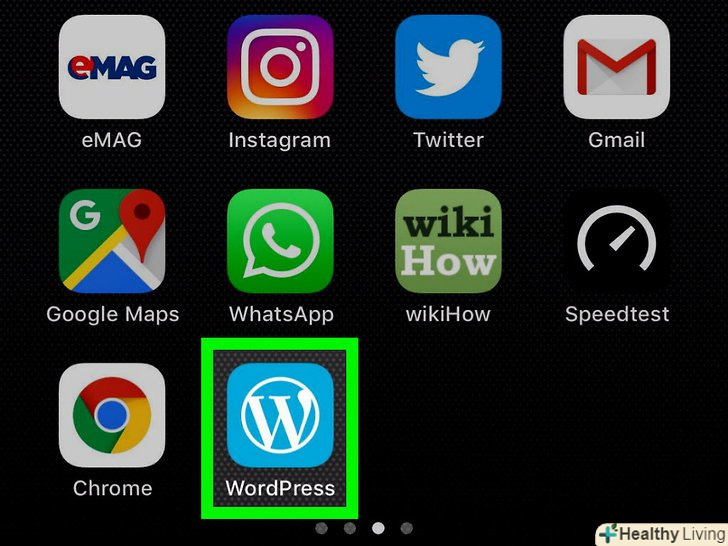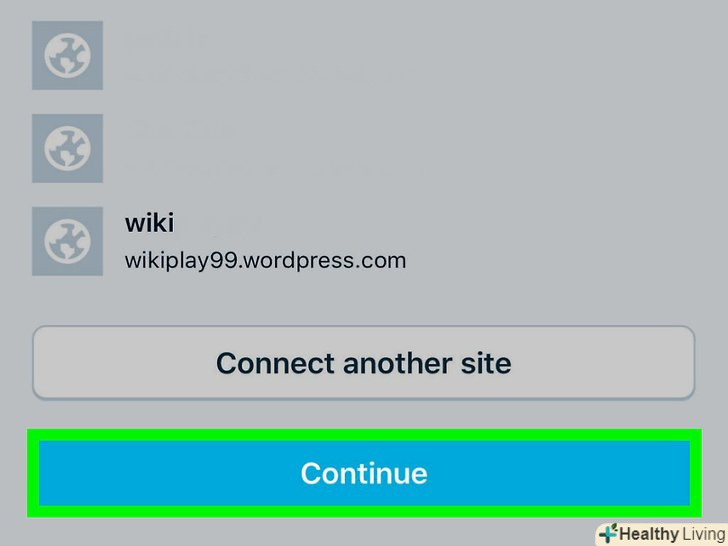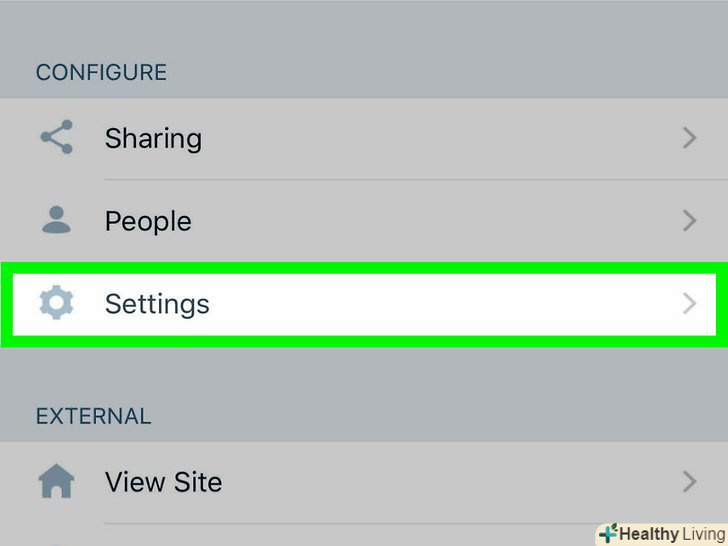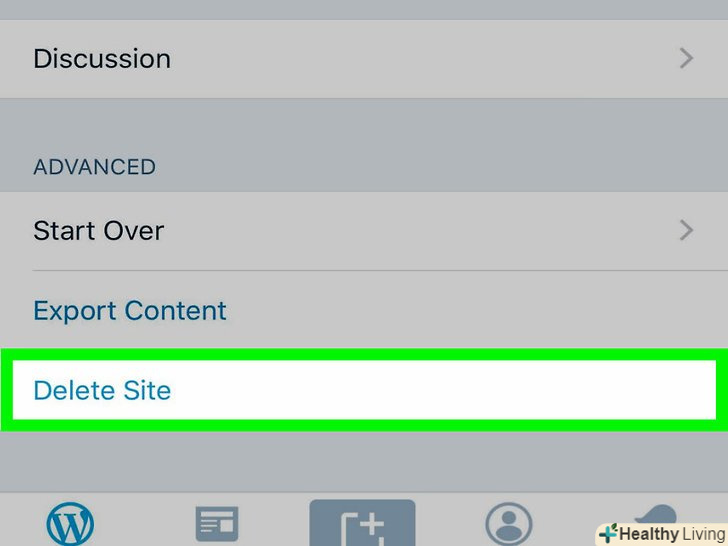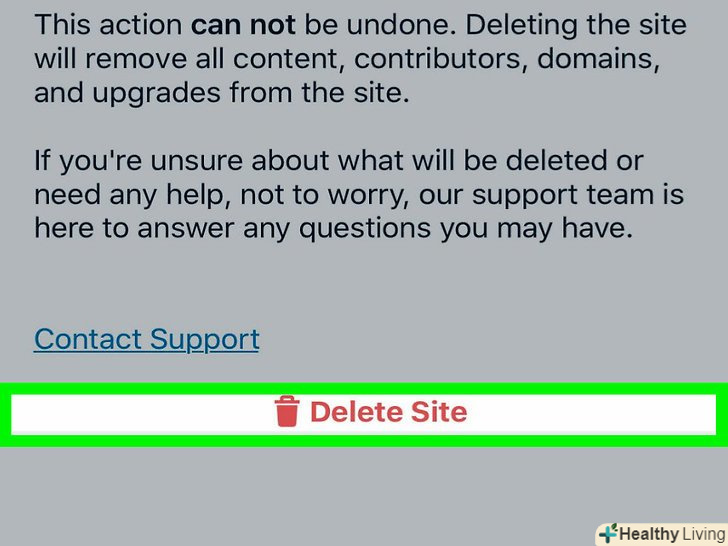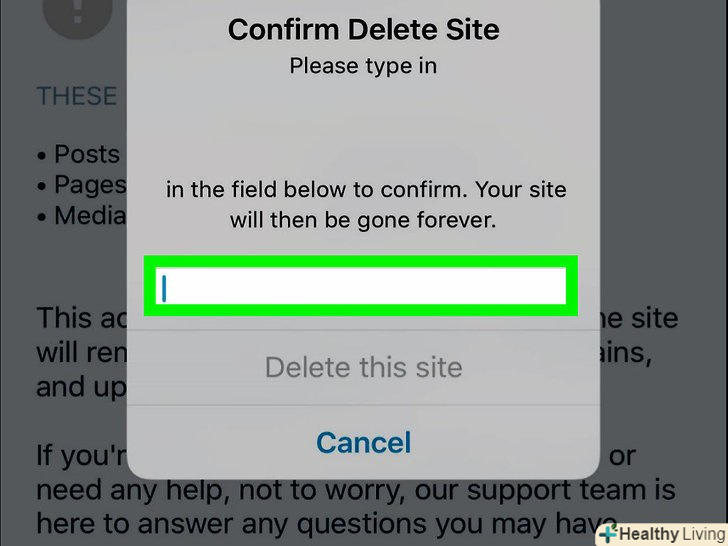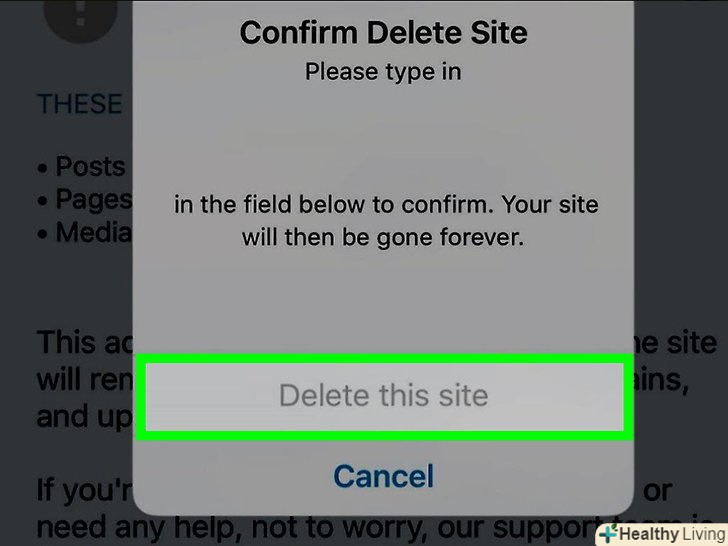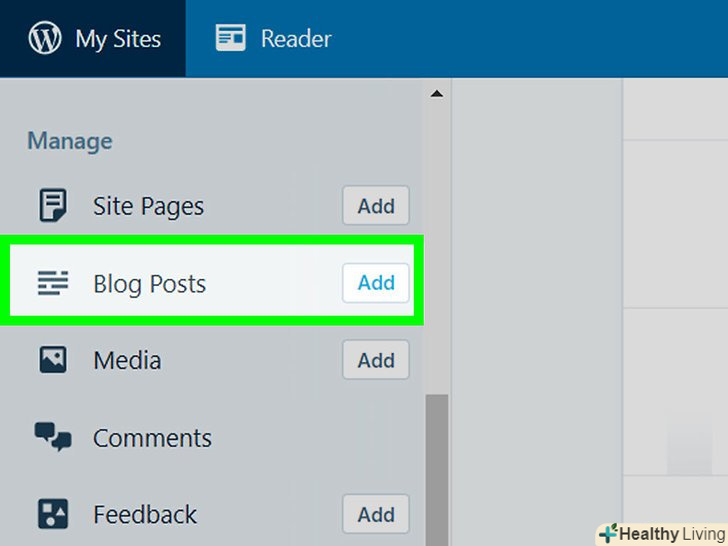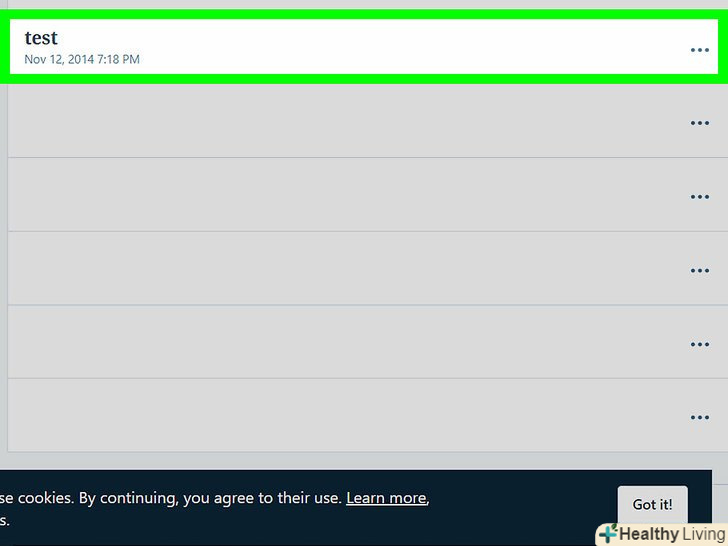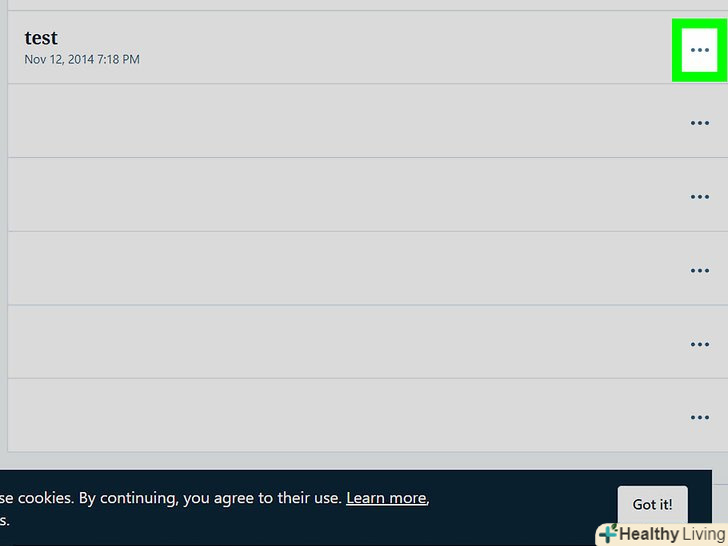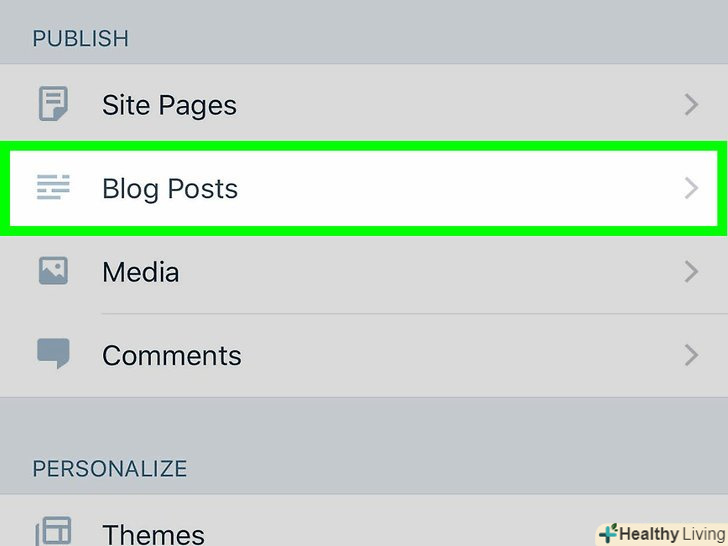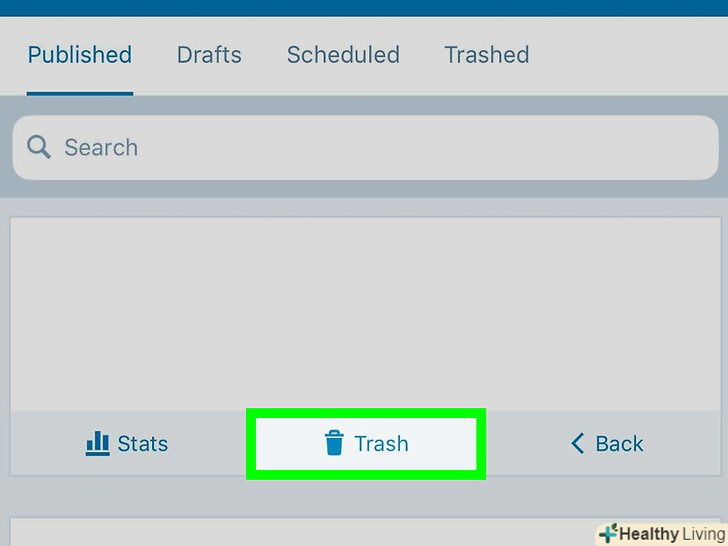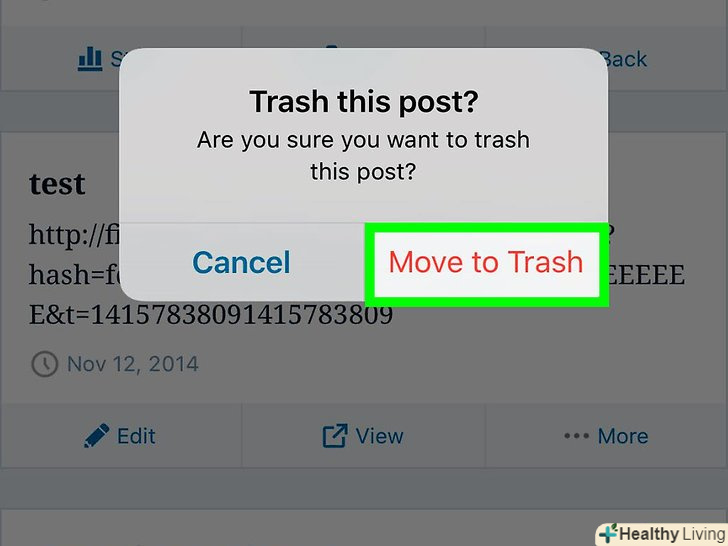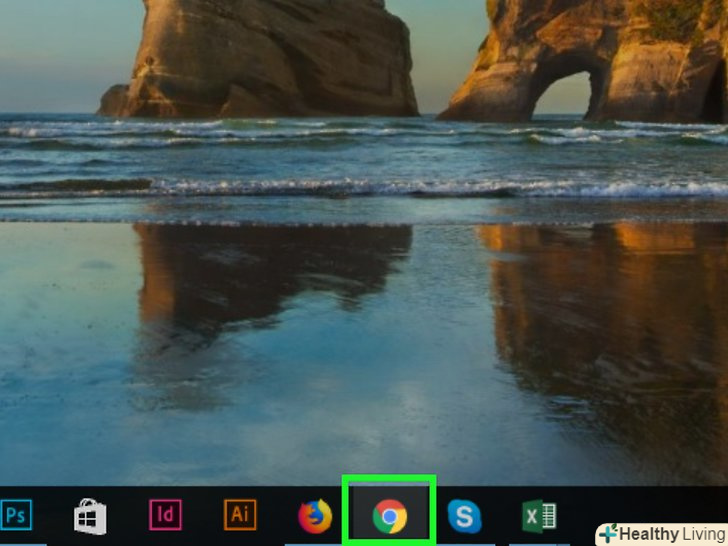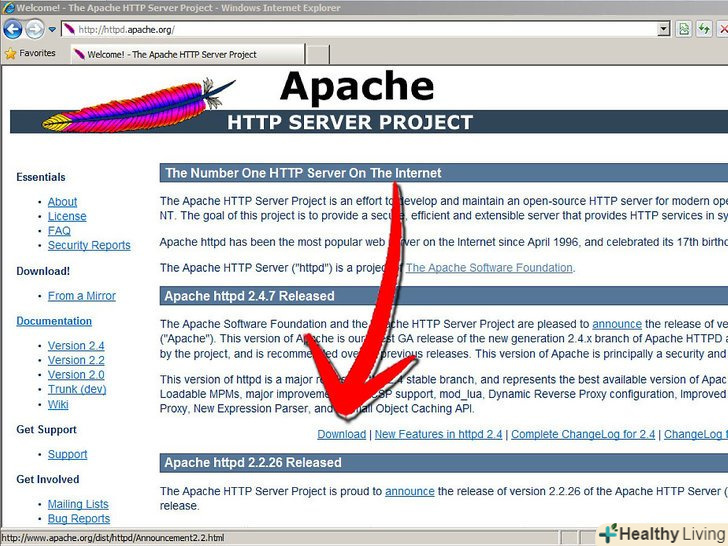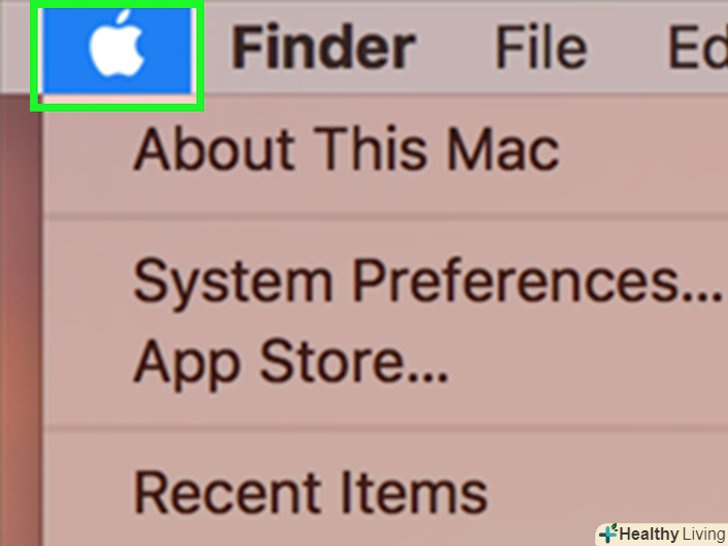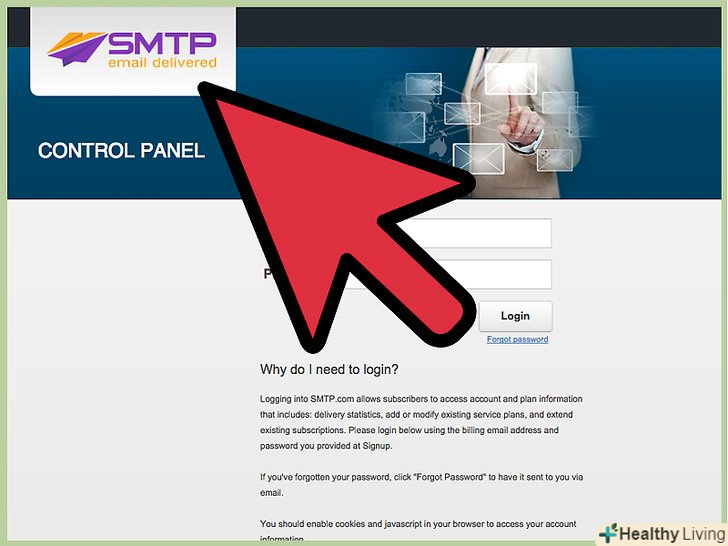З цієї статті ви дізнаєтеся, як остаточно видалити свій блог на WordPress. Зробити це можна як в мобільній, так і в настільній версіях WordPress. Після того, як ви видалите блог на WordPress, його вже не можна буде відновити. Врахуйте, що деякі архівні версії вашого блогу залишаться доступні для пошуку в Google протягом декількох днів або тижнів після видалення блогу. Якщо ви просто хочете видалити публікацію на своєму сайті, можна зробити це, не видаляючи блог цілком.
Кроки
Метод1З 4:
Видалення сайту на комп'ютері
Метод1З 4:
 Зайдіть на сайт WordPress. перейдіть за адресою: https://wordpress.com/ . Якщо ви вже увійшли в систему, то потрапите на сторінку консолі.
Зайдіть на сайт WordPress. перейдіть за адресою: https://wordpress.com/ . Якщо ви вже увійшли в систему, то потрапите на сторінку консолі.- Якщо ви ще не ввійшли, натисніть «увійти» у верхньому правому куті сторінки та введіть свою адресу електронної пошти та пароль.
 Натисніть наМої сайти у верхньому лівому куті сторінки. З'явиться спливаюче меню.
Натисніть наМої сайти у верхньому лівому куті сторінки. З'явиться спливаюче меню. Переконайтеся, що перебуваєте в потрібному блозі. якщо ви створили кілька блогів на одному обліковому записі, натисніть «переключити сайт» у верхньому лівому куті спливаючого меню, а потім натисніть на назву блогу, який ви хочете видалити.
Переконайтеся, що перебуваєте в потрібному блозі. якщо ви створили кілька блогів на одному обліковому записі, натисніть «переключити сайт» у верхньому лівому куті спливаючого меню, а потім натисніть на назву блогу, який ви хочете видалити. Прокрутіть вниз і натиснітьНалаштування у нижній частині спливаючого меню, щоб відкрити сторінку налаштувань.
Прокрутіть вниз і натиснітьНалаштування у нижній частині спливаючого меню, щоб відкрити сторінку налаштувань.- Щоб прокрутити вниз доНалаштувань , не зводите курсор миші зі спливаючого меню.
 Прокрутіть вниз і натиснітьВидалити сайт . це червоний рядок в самому низу сторінки.
Прокрутіть вниз і натиснітьВидалити сайт . це червоний рядок в самому низу сторінки. Прокрутіть вниз і натиснітьВидалити сайт внизу сторінки.
Прокрутіть вниз і натиснітьВидалити сайт внизу сторінки. Введіть адресу свого сайту у відповідь на запит. клацніть по текстовому полю всередині спливаючого вікна і введіть повну адресу свого блогу, як зазначено у верхній частині спливаючого вікна.
Введіть адресу свого сайту у відповідь на запит. клацніть по текстовому полю всередині спливаючого вікна і введіть повну адресу свого блогу, як зазначено у верхній частині спливаючого вікна.- Наприклад, якщо ваш блог називається «ilovehuskies.wordpress.com", то саме це ви і повинні ввести в текстове поле.
 НатиснітьВидалити цей сайт . ця червона кнопка в правому нижньому кутку вікна. Натиснувши на неї, ви видалите свій блог і зробите його адресу знову доступним.
НатиснітьВидалити цей сайт . ця червона кнопка в правому нижньому кутку вікна. Натиснувши на неї, ви видалите свій блог і зробите його адресу знову доступним.- На те, щоб блог зник зі сторінок архіву Google, може знадобитися кілька днів.
Метод2З 4:
Видалення сайту на мобільному пристрої
Метод2З 4:
 Відкрийте WordPress. торкніться значка програми WordPress з логотипом WordPress (буква «W»). Якщо ви вже увійшли в систему, то потрапите в свою консоль WordPress.
Відкрийте WordPress. торкніться значка програми WordPress з логотипом WordPress (буква «W»). Якщо ви вже увійшли в систему, то потрапите в свою консоль WordPress.- Якщо ви ще не ввійшли, введіть свою адресу електронної пошти та пароль, щоб продовжити.
 Торкніться піктограми WordPress. на iPhone ви знайдете її в лівому нижньому кутку екрану, а на Android — в лівому верхньому кутку екрану. Так ви відкриєте консоль свого основного блогу на WordPress.
Торкніться піктограми WordPress. на iPhone ви знайдете її в лівому нижньому кутку екрану, а на Android — в лівому верхньому кутку екрану. Так ви відкриєте консоль свого основного блогу на WordPress. Переконайтеся, що перебуваєте в потрібному блозі. якщо ви створили кілька блогів на одному обліковому записі, натисніть "переключити сайт" у верхньому лівому куті екрана, а потім торкніться назви блогу, який ви хочете видалити.
Переконайтеся, що перебуваєте в потрібному блозі. якщо ви створили кілька блогів на одному обліковому записі, натисніть "переключити сайт" у верхньому лівому куті екрана, а потім торкніться назви блогу, який ви хочете видалити. Прокрутіть вниз і торкнітьсяНалаштування . це іконка у формі шестерінки в нижній частині сторінки.
Прокрутіть вниз і торкнітьсяНалаштування . це іконка у формі шестерінки в нижній частині сторінки. Прокрутіть вниз і торкнітьсяВидалити сайт внизу сторінки налаштувань.
Прокрутіть вниз і торкнітьсяВидалити сайт внизу сторінки налаштувань. ТоркнітьсяВидалити сайт (iPhone) або Так (Android). вас перенаправлять на сторінку підтвердження.
ТоркнітьсяВидалити сайт (iPhone) або Так (Android). вас перенаправлять на сторінку підтвердження. Введіть адресу свого сайту у відповідь на запит. введіть повну адресу свого блогу, як зазначено в тексті у верхній частині спливаючого меню.
Введіть адресу свого сайту у відповідь на запит. введіть повну адресу свого блогу, як зазначено в тексті у верхній частині спливаючого меню.- Наприклад, якщо ваш блог називається «pickledcucumbers.wordpress.com", введіть у текстове поле pickledcucumbers.wordpress.com .
 ТоркнітьсяОстаточно видалити сайт . це червоний рядок під текстовим полем. Натисніть на цю опцію, щоб назавжди видалити свій блог з WordPress.
ТоркнітьсяОстаточно видалити сайт . це червоний рядок під текстовим полем. Натисніть на цю опцію, щоб назавжди видалити свій блог з WordPress.- На Android потрібно просто натиснутиВидалити .
- На те, щоб блог зник зі сторінок архіву Google, може знадобитися кілька днів.
Метод3З 4:
Видалення однієї публікації на комп'ютері
Метод3З 4:
 Зайдіть на сайт WordPress. перейдіть за адресою: https://wordpress.com/ . Якщо ви вже увійшли в систему, то потрапите на сторінку консолі.
Зайдіть на сайт WordPress. перейдіть за адресою: https://wordpress.com/ . Якщо ви вже увійшли в систему, то потрапите на сторінку консолі.- Якщо ви ще не ввійшли, натисніть «увійти» у верхньому правому куті сторінки та введіть свою адресу електронної пошти та пароль.
 Натисніть наМої сайти у верхньому лівому куті сторінки. З'явиться спливаюче меню.
Натисніть наМої сайти у верхньому лівому куті сторінки. З'явиться спливаюче меню. Переконайтеся, що перебуваєте в потрібному блозі. якщо ви створили кілька блогів на одному обліковому записі, натисніть «переключити сайт» в лівому верхньому кутку спливаючого меню, а потім клацніть по назві блогу, публікацію в якому ви який хочете видалити.
Переконайтеся, що перебуваєте в потрібному блозі. якщо ви створили кілька блогів на одному обліковому записі, натисніть «переключити сайт» в лівому верхньому кутку спливаючого меню, а потім клацніть по назві блогу, публікацію в якому ви який хочете видалити. НатиснітьЗапис . це опція під заголовком «управління» в лівій колонці.
НатиснітьЗапис . це опція під заголовком «управління» в лівій колонці. Знайдіть публікацію, яку хочете видалити. прокрутіть вниз, поки не знайдете потрібну публікацію.
Знайдіть публікацію, яку хочете видалити. прокрутіть вниз, поки не знайдете потрібну публікацію. Натисніть на⋯ праворуч від публікації. З'явиться випадаюче меню.
Натисніть на⋯ праворуч від публікації. З'явиться випадаюче меню. ВиберітьКошик з меню, що випадає. це призведе до негайного видалення публікації з WordPress.
ВиберітьКошик з меню, що випадає. це призведе до негайного видалення публікації з WordPress.
Метод4З 4:
Видалення однієї публікації на мобільному пристрої
Метод4З 4:
 Відкрийте WordPress. торкніться значка програми WordPress з логотипом WordPress (буква «W»). Якщо ви вже увійшли в систему, то потрапите в свою консоль WordPress.
Відкрийте WordPress. торкніться значка програми WordPress з логотипом WordPress (буква «W»). Якщо ви вже увійшли в систему, то потрапите в свою консоль WordPress.- Якщо ви ще не ввійшли, введіть свою адресу електронної пошти та пароль, щоб продовжити.
 Торкніться піктограми WordPress. на iPhone ви знайдете її в лівому нижньому кутку екрану, а на Android — в лівому верхньому кутку екрану. Це відкриє консоль вашого основного блогу на WordPress.
Торкніться піктограми WordPress. на iPhone ви знайдете її в лівому нижньому кутку екрану, а на Android — в лівому верхньому кутку екрану. Це відкриє консоль вашого основного блогу на WordPress. Переконайтеся, що перебуваєте в потрібному блозі. якщо ви створили кілька блогів на одному обліковому записі, натисніть «переключити сайт» у верхньому лівому куті екрана, а потім торкніться назви блогу, публікацію в якому ви хочете видалити.
Переконайтеся, що перебуваєте в потрібному блозі. якщо ви створили кілька блогів на одному обліковому записі, натисніть «переключити сайт» у верхньому лівому куті екрана, а потім торкніться назви блогу, публікацію в якому ви хочете видалити. ТоркнітьсяЗапис у розділі «публікації".
ТоркнітьсяЗапис у розділі «публікації". ТоркнітьсяЩе під правим нижнім кутом публікації.
ТоркнітьсяЩе під правим нижнім кутом публікації.- Пропустіть цей крок на Android.
 ТоркнітьсяКошик під публікацією.
ТоркнітьсяКошик під публікацією. ТоркнітьсяПеремістити в кошик у відповідь на запит. так ви видалите повідомлення з сайту WordPress.
ТоркнітьсяПеремістити в кошик у відповідь на запит. так ви видалите повідомлення з сайту WordPress.- На Android торкнітьсяВидалити у відповідь на запит.
Поради
- Видалення публікацій в блозі дозволяє видаляти контент, не видаляючи сам блог. Це збереже вам доступ до веб-адреси блогу.
Попередження
- Видалені блоги WordPress вже не можна буде відновити.